تكلمنا فى الدرس السابق عن ماهو الماكرو macro وطريقة تسجيل وتنفيذ الماكرو ويمكن الرجوع إلى الدرس السابق بالضغط على هذا الرابط (الماكرو فى الاكسل excel macro الجزء الأول)
وفى هذا الدرس سنكمل دروس الماكرو
حيث أن الحفظ التلقائي لملف الاكسل يكون على امتداد xlsx وهذا الامتداد لا يمكننا من حفظ الماكرو به
من save as type نقوم باختيار excel macro enabled workbook وهذا الامتداد هو xlsm وهو الامتدد الذى يمكننا من حفظ الماكرو فى ملف الاكسل حتى نتمكن من حفظ الماكرو مع ملف الاكسل كما هو موضح بالشكل.
فمثلا فى هذا المثال تم تسجيل الماكرو على نطاق الخلايا من A1:G11 فنقوم بوضع المؤشر فى نطاق آخر من الخلايا مثلا نضعه فى الخلية H7 ثم نضغط لتشغيل الماكرو run macro فنلاحظ أنه تم تنفيذ الماكرو macro فى نفس نطاق الخلايا A1:G11
وللتخلص من هذا الأمر نقوم بالضغط على المرجع النسبي relative references قبل تسجيل الماكرو ثم نقوم بتسجيل الماكرو وبعد ذلك يتم تشغيل الماكرو بدء من الخلية التى بها المؤشر .
ففى حالة عدم الضغط على أمر use relative reference نلاحظ أننا وضعنا المؤشر فى الخلية H7 ليتم تنفيذ الماكرو بدء من هذه الخلية . ثم نضغط على Run
نلاحظ أنه تم تنفيذ الماكرو Macro بدء من الخلية A1 وتم تجاهل وضع المؤشر فى الخلية H7 تماما
ولاستخدام المرجع النسبي relative reference نضغط على الأمر use relative reference من التبويب developer وذلك قبل تسجيل الماكرو كما هو موضح بالشكل
ثم نضغط على تسجيل ماكرو record macro لتسجيل ماكرو جديد ونقوم بتسمية الماكرو وليكن اسمه total
ثم نقوم بإنشاء الجدول ووضع التنسيقات والمعادلات المناسبة لهذا الجدول كما هو موضح بالشكل.
ثم ننتقل إلى الخلية E10 فى الشيت2 ومن التبويب developer نضغط على ماكرو macro ونختر اسم الماكرو الذى نريد تشغيله بالضغط على run
فنلاحظ أنه تم تنفيذ الماكرو بدء من الخلية التى بها المؤشر وذلك لأننا قمنا بتفعيل خاصية use relative reference كما هو موضح بالشكل التالي:-
وفى هذا الدرس سنكمل دروس الماكرو
حفظ الماكرو فى ملف الاكسل
عند حفظ ملف الاكسل المسجل عليه الماكرو وعند الضغط على الأمر save نلاحظ ظهور رسالة تخبرك بعدم إمكانية حفظ الماكرو مع ملف الاكسل لذا نضغط على No حتى نقوم بإلغاء عملية الحفظحيث أن الحفظ التلقائي لملف الاكسل يكون على امتداد xlsx وهذا الامتداد لا يمكننا من حفظ الماكرو به
من save as type نقوم باختيار excel macro enabled workbook وهذا الامتداد هو xlsm وهو الامتدد الذى يمكننا من حفظ الماكرو فى ملف الاكسل حتى نتمكن من حفظ الماكرو مع ملف الاكسل كما هو موضح بالشكل.
استخدام المرجع النسبي relative references
نلاحظ أنه عند إنشاء ماكرو macro يتم تطبيقه تلقائيا على نفس نطاق الخلايا التى استخدمناها اثناء تسجيل الماكرو macro مهما حاولنا وضع المؤشر فى نطاق آخر أو قمنا بتحديد نطاق آخر من الخلايا والسبب فى ذلك أن الماكرو macro والسبب فى ذلك أن الماكرو macro يستخدم المراجع المطلقة بشكل افتراضي عند تسجيل الماكروفمثلا فى هذا المثال تم تسجيل الماكرو على نطاق الخلايا من A1:G11 فنقوم بوضع المؤشر فى نطاق آخر من الخلايا مثلا نضعه فى الخلية H7 ثم نضغط لتشغيل الماكرو run macro فنلاحظ أنه تم تنفيذ الماكرو macro فى نفس نطاق الخلايا A1:G11
وللتخلص من هذا الأمر نقوم بالضغط على المرجع النسبي relative references قبل تسجيل الماكرو ثم نقوم بتسجيل الماكرو وبعد ذلك يتم تشغيل الماكرو بدء من الخلية التى بها المؤشر .
ففى حالة عدم الضغط على أمر use relative reference نلاحظ أننا وضعنا المؤشر فى الخلية H7 ليتم تنفيذ الماكرو بدء من هذه الخلية . ثم نضغط على Run
نلاحظ أنه تم تنفيذ الماكرو Macro بدء من الخلية A1 وتم تجاهل وضع المؤشر فى الخلية H7 تماما
ولاستخدام المرجع النسبي relative reference نضغط على الأمر use relative reference من التبويب developer وذلك قبل تسجيل الماكرو كما هو موضح بالشكل
ثم نضغط على تسجيل ماكرو record macro لتسجيل ماكرو جديد ونقوم بتسمية الماكرو وليكن اسمه total
ثم نقوم بإنشاء الجدول ووضع التنسيقات والمعادلات المناسبة لهذا الجدول كما هو موضح بالشكل.
ثم ننتقل إلى الخلية E10 فى الشيت2 ومن التبويب developer نضغط على ماكرو macro ونختر اسم الماكرو الذى نريد تشغيله بالضغط على run
فنلاحظ أنه تم تنفيذ الماكرو بدء من الخلية التى بها المؤشر وذلك لأننا قمنا بتفعيل خاصية use relative reference كما هو موضح بالشكل التالي:-

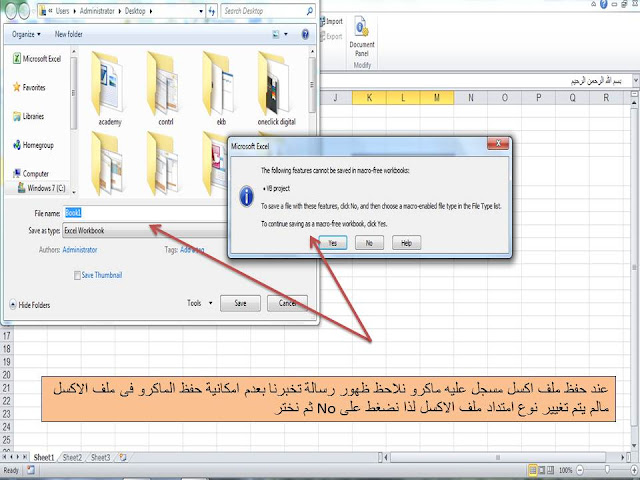







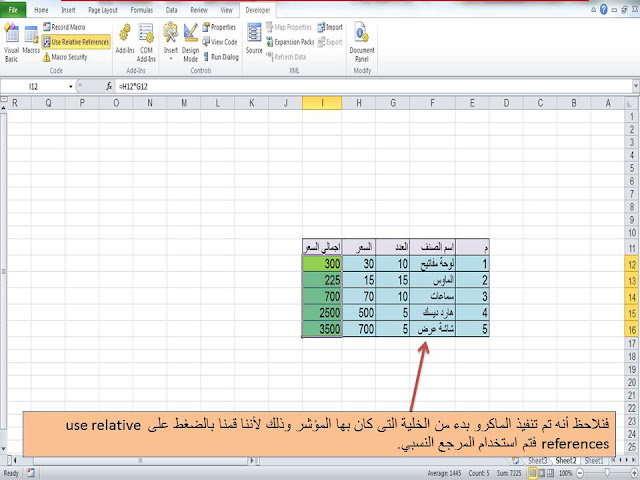















ليست هناك تعليقات:
إرسال تعليق